時が経つにつれて、PCを含むデバイスをより新しく、より効果的なモデルにアップグレードすることがあります。しかし、これらの古いデバイスには、大切な思い出が詰まっているかもしれません。IDEハードドライブからデータを復元する方法をお探しなら、MiniToolにお任せください。
多くのユーザーがIDEハードディスクのデータ損失状況に遭遇し、IDEハードディスクのデータ復元方法を知らないと報告しています。古いHDDであるIDEハードディスクは、データ損失に対して脆弱です。もし、あなたも同じ状況にあるとしても、悩む必要がありません。データを取り戻すことは不可能ではありません。詳しくは続きをお読みください。
IDEハードディスクから削除したデータを復元できるか
適切なツールを使用すれば、IDEハードディスクからデータを復元することは可能です。IDEハードディスクのデータ復元方法は、IDEハードディスクの状態と選択するソフトウェアの両方に依存します。
状況1. IDEハードディスクは機能している
IDEハードディスクはまだ機能しているが、保存されたデータが失われた場合、貴重なデータを復元するには、強力で専門的なIDEハードドライブデータ復元ソフトウェアを使用することが不可欠です。専門的なデータ復元ソフトウェアを使用することは、この古い記憶媒体から大切な思い出や重要なビジネスデータを復元するための重要なステップとなります。
以下には、健全なIDEハードドライブからデータを失う可能性がある要因があります:
- 古いIDEハードディスクからパーティションを削除すると、そこに保存されていたファイルが完全に失われます。
- ファイルシステムが破損すると、ドライブにアクセスできなくなり、古いIDEハードディスクからデータが失われます。
- 意図せずにIDEハードディスク全体をフォーマットすると、その中に保存されているすべてのデータが消去されます。
- 特定のソフトウェアの競合や、非公式なシステムの頻繁なシャットダウンにより、IDEハードディスクが破損し、データが失われることがあります。
- マルウェア攻撃、ハードウェアの競合、予期せぬ電源サージ、ブートローダーの破損など、その他の原因も古いIDEハードディスクの破損につながる可能性があります。
- …
状況2. IDEハードドライブが起動しない
IDEハードドライブがコンピュータの起動ディスクで、PCが不幸にも起動しなくなった場合、重要なデータにアクセスできなくなります。このような機能しないハードドライブからファイルを復元するには、ブータブルUSBドライブを作成するのが効果的な解決策の1つです。
ブータブルドライブを作成した後、それをIDEハードドライブでPCに接続し、起動しないPCからデータを復元することができます。
状況3. IDEハードディスクに物理的な損傷がある
IDEハードディスクに深刻な物理的損傷や厄介な問題が発生した場合、データ喪失につながる可能性があります。この場合、専門家によるデータ復旧サービスをご利用ください。深刻な損傷の場合、DIYでIDEハードドライブのデータ復元を試みると、データに二次的な損傷を与え、データ復元が成功する可能性が低くなることがあります。
IDEハードディスク接続した後に発生する可能性のある問題
IDEハードドライブデータ復元の最初のステップは、ドライブをPCに接続することです。IDEハードディスクが古いコンピュータに接続されていて、PCとハードディスクの両方がまだ正常に動作する場合は、IDEハードディスクのデータ復元に進むことができます。
IDEハードディスクがどのデバイスにも接続されておらず、そこからデータを復元したい場合、PCに接続する最も簡単な方法は、IDE-USBコンバータを使用することです。コンピュータにIDEポートが搭載されている場合は、それを直接接続することができます。IDEハードディスクを接続した後、次のような問題が発生する可能性があります。
問題1. WindowsでIDEハードドライブが認識されない
「古いIDEドライブが数台あり、そこからデータを復元したいのですが、Windowsのディスクの管理ではドライブが認識されません。電源を接続するとプラッターは回転し、カチカチという異音もありません。ただ、Windows(や他の使用中のツール)では内容が読み取れないようです。そのドライブにはWindowsがインストールされていて、別の起動オプションを試しても起動しません。データを復旧する方法について、何かアイデアはありますか?」community.spiceworks.com
IDEハードディスクがWindowsに認識されないという厄介な問題には、ハードウェアの故障、間違ったBIOS設定、接続不良など、複数の要因が考えられます。ここでは、この問題を解決するための方法を紹介します。
修正1. IDE-USBアダプタを使用する
IDEハードドライブをマザーボードに直接接続する場合は、IDE-USB変換アダプタを使用することをお勧めします。IDE-USB変換アダプタを使用すると、IDEハードディスクからデータにアクセスするプロセスが簡素化されるだけでなく、最新のオペレーティングシステムとの互換性も向上します。
修正2. ジャンパーを確認し、BIOSでドライブが検出されていることを確認する
ジャンパーを確認する際は、ドライブの設定をチェックしてください。一般的には 「Cable Select」が最適ですが、マザーボードによっては「Master」または「Single」に設定する必要があります。ドライブが認識されない場合は、現在の設定をメモし、CSからSingleまたはMasterに切り替えます。スレーブに設定すると問題が発生する可能性があるため、「Cable Select」または「Master」に設定することをお勧めします。
特にATAからワイドSATAへの移行期のマザーボードでは、BIOS設定を再確認してください。SATAを有効にするにはPATAを無効にする必要があるかもしれませんし、その逆も同様です。BIOSはドライブを認識するはずで、故障か単に検出されないかを判断するのに役立ちます。
修正3. LinuxまたはMacOSコンピュータを使用する
IDEハードディスクがWindowsオペレーティングシステムで認識されない場合は、LinuxまたはmacOSで動作するコンピュータに接続することを検討してください。これらの代替オペレーティングシステムでは、Windowsが見落としているハードウェアを検出できる場合が多く、データにアクセスできる可能性があります。
問題2.ディスクの管理にIDE HDDのボリューム情報がない
「どなたか助けていただけることを願っています。情報をコピーしたい古いIDEハードディスクが何枚かあります。ディスクの管理ユーティリティでディスクを見ることはできますが、ディスクに関連するボリューム情報はありません。何かアドバイスやアイデアがあれば、ぜひ教えてください。」community.microcenter.com
ユーザーの報告によると、ボリューム情報がないということは、オペレーティングシステムがIDEハードディスクに関連するパーティションまたは使用可能領域を検出または表示できないことを意味します。
修正1. ドライブ文字を割り当てる
管理者アカウントでディスクの管理を使ってドライブ文字を割り当てることができます。または、コマンドプロンプトを管理者として実行します。そして、このウィンドウで、まず「diskpart」と入力して「Enter」を押します。次に、「list volume」と入力して「Enter」を押すと、使用可能なすべてのボリュームが表示されます。次に、「select volume X」(「X」をボリューム番号に置き換えてください)と入力して、IDEハードディスクのボリュームを選択します。新しい文字を割り当てるには、「assign letter=Y」(「Y」を希望の文字に置き換えてください)と入力します。
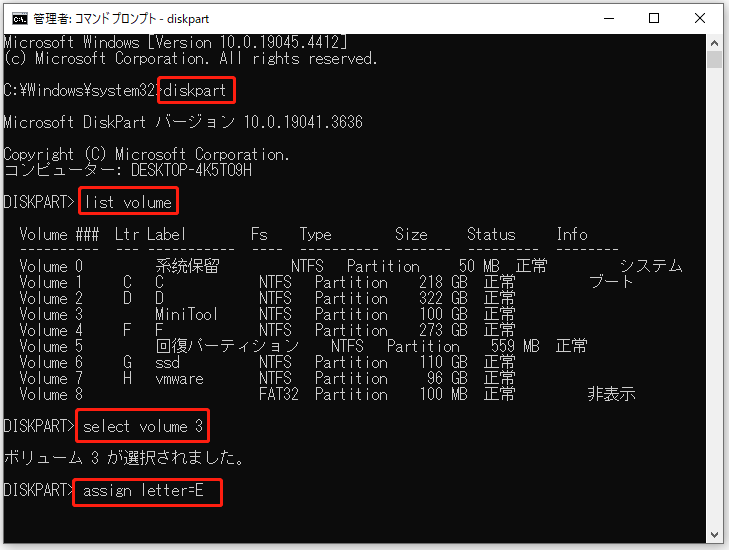
修正2. サードパーティソフトウェアを使用してIDEハードドライブをフォーマットする
上記の方法がうまくいかない場合は、IDEハードドライブをフォーマットして問題を解決することを検討してください。MiniTool Partition Wizardは強力で多機能なパーティション管理ツールです。このプログラムでは、パーティションフォーマット、ドライブの初期化、パーティションのサイズ変更などを行うことができます。では、このソフトウェアを使ってハードドライブをフォーマットする具体的な手順をご案内します。
ステップ1:MiniTool Partition Wizardをダウンロードしてインストールします。
MiniTool Partition Wizard Freeクリックしてダウンロード100%クリーン&セーフ
ステップ2:ソフトウェアを開き、右側のペインからIDEハードドライブ上のグレーアウトしているパーティションまたはドライブ全体を選択します。
ステップ3:左のサイドバーで、「パーティション管理」タブで「パーティションフォーマット」を選択します。そして、ファイルシステムとパーティションラベルを選択します。「OK」をクリックして変更を保存します。
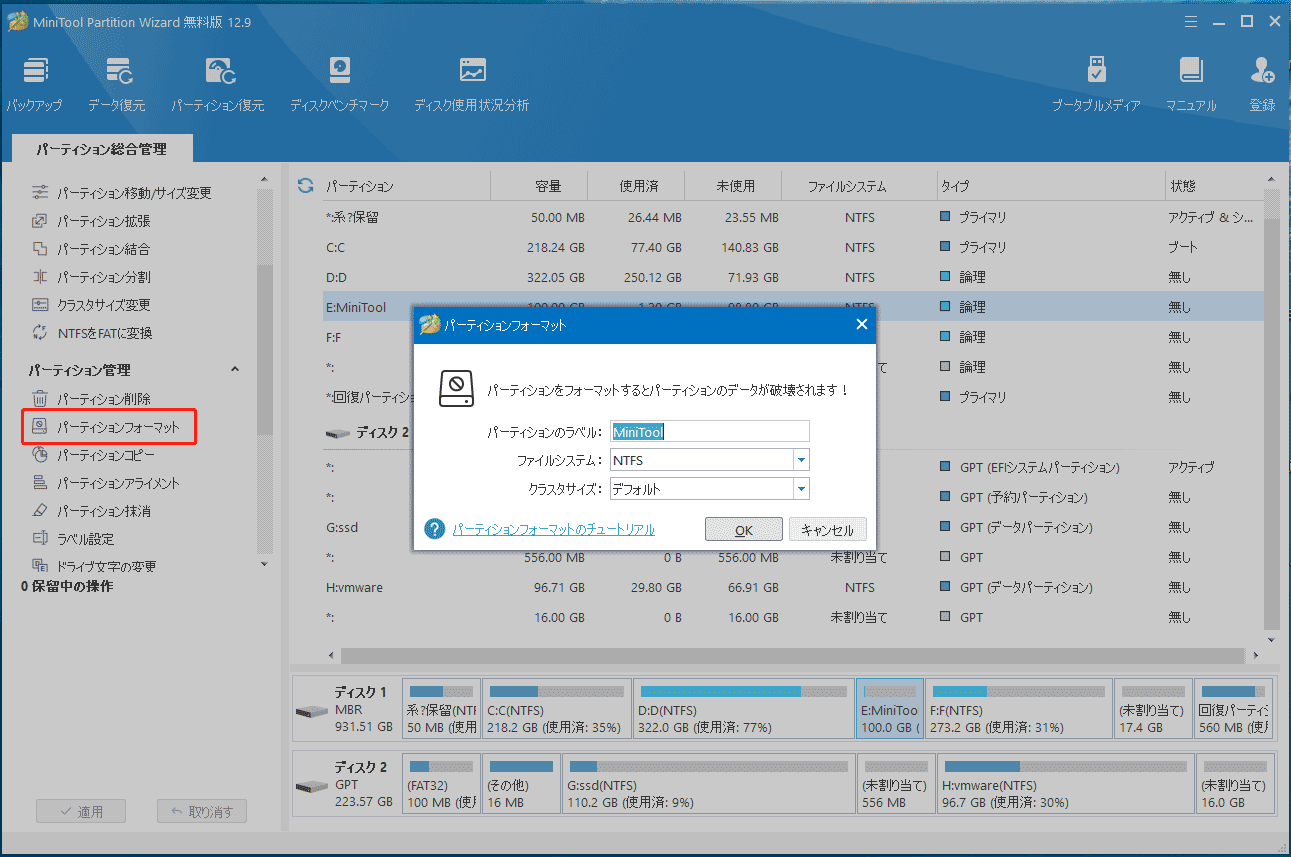
ステップ4:すべての情報を確認し、間違いがなければ「適用」をクリックします。情報を変更する必要がある場合は、「取り消す」をクリックし、すべての情報をリセットします。
WindowsでIDEハードドライブのデータを復元する方法
デバイスがアクセス可能かどうかにかかわらず、IDEハードドライブがWindowsによって正常に検出される場合、専門的なデータ復元ツールを使用してIDEハードドライブのデータ復元を実行することができます。市場には多くのハードドライブデータ復元ツールがあり、HDDを修理または復元センターに送ることなく、自分でファイルを復元することができます。
どのツールが最適でしょうか?MiniTool Power Data Recoveryは最もお勧めるツールです。
MiniTool Power Data Recoveryは無料のデータ復元ツールで、内蔵/外付けHDDデータ復元、SDカードデータ復元、RAW USBデータ復元など、一般的なファイルストレージデバイスに強力に適応します。
さらに、直接の削除から、ファイルシステムの破損、ウイルス攻撃、停電などに起因する損失まで、さまざまなファイル損失のシナリオに対応しています。Windows 11、10、8.1、8を含むほぼすべてのWindowsバージョンで効果的に機能します。
初めてMiniTool Power Data Recoveryを使用してIDEハードドライブからデータを復元する場合、無料版をダウンロードしてインストールすることができます。このバージョンでは、1 GBまでのファイルを無料で復元できます。
MiniTool Power Data Recovery Freeクリックしてダウンロード100%クリーン&セーフ
では、MiniTool Power Data Recoveryを使ってIDEハードドライブのデータを復元するためのステップバイステップの指示に従ってください:
ステップ1. IDEハードドライブをスキャンして紛失したファイルを見つける
インストールした後、MiniTool Power Data Recoveryソフトウェアのアイコンをクリックしてメインインターフェースに入ります。UAC に促されたら「はい」ボタンをクリックします。「論理ドライブ」の下に、削除されたパーティションや紛失したパーティション、未割り当て領域など、すべてのパーティションが表示されます。IDEハードドライブのターゲットパーティションを選択し、「スキャン」をクリックします。さらに、どのパーティションがIDEハードディスクかわからない場合、「デバイス」タブに切り替えると、プログラムはIDEハードディスクを名前とストレージを含む詳細情報とともに一覧表示します。
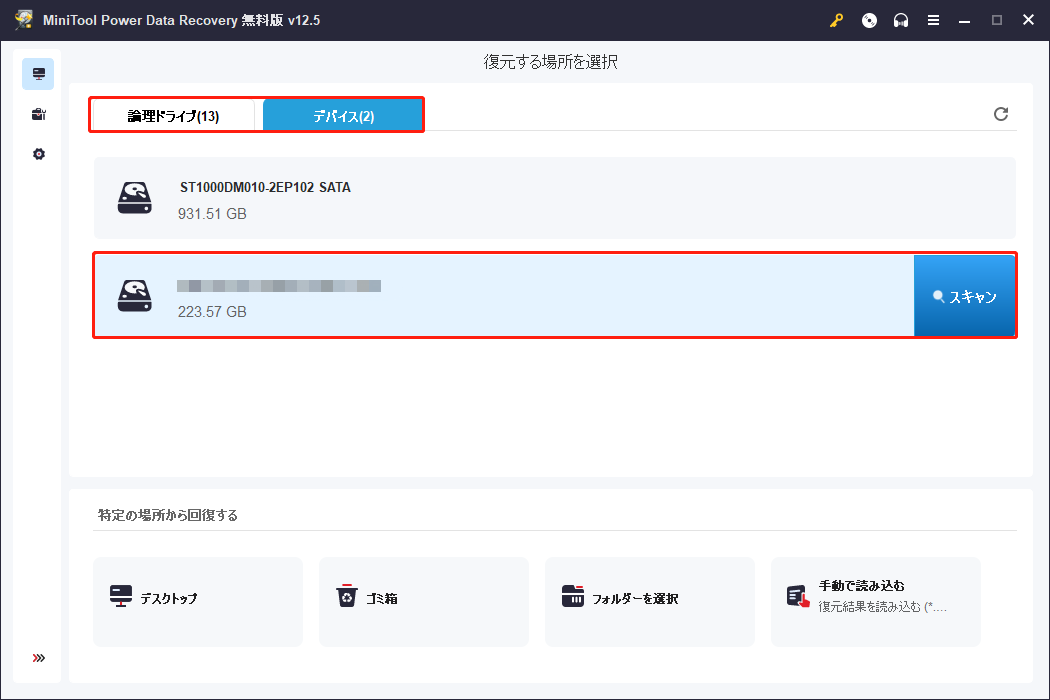
スキャンに要する時間は、主にデータ量によって異なります。最適な結果を得るため、スキャンが完了するまでしばらくお待ちください。
ステップ2. 必要なファイルの検索とプレビュー
スキャンプロセスが終了したら、以下のオプションを利用して、結果ページでファイルをナビゲートし、復元したいアイテムを特定することができます。
- パス:この表示は、ディレクトリ構造に従って復元されたファイルを並べます。探しているファイルをすばやく見つけるには、メインフォルダとサブディレクトリを展開する必要があります。
- タイプ:このセクションでは、検索されたファイルはその種類と形式によって分類されます。この配置により、ドキュメント、写真、ビデオ、オーディオなど、特定のファイルタイプを見つけるプロセスが簡素化されます。
- フィルター:このオプションを使用すると、さまざまな基準に基づいてスキャン結果を絞り込むことができます。具体的には、ファイルタイプ、ファイルサイズ、最終更新日時、ファイルカテゴリーでファイルを絞り込むことができます。この機能により、関係のない項目を除外し、復元プロセスを加速することができます。
- 検索:これは、ファイル名からキーワードを入力して特定のファイルを見つけることができる高速で便利な機能です。検索ボックスにキーワードを入力して「Enter」キーを押すだけです。
- プレビュー:この機能により、ファイルを復元する前にファイルの内容を確認することができます。復元するファイルが意図したものであるかどうかを確認できるため、不要なファイルの復元を防ぐことができます。
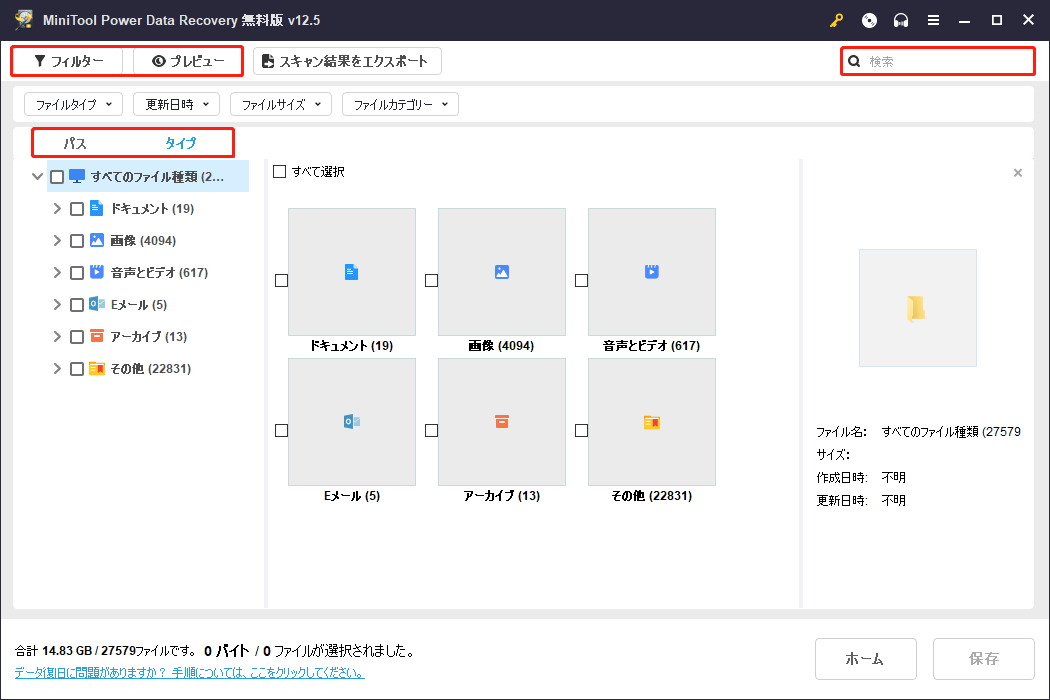
ステップ3. 必要なファイルを保存する
最後に、復元したいすべてのファイルにチェックが入っていることを確認します。そして、「保存」ボタンをクリックし、ポップアップウィンドウで復元されたデータを保存する適切な場所を選択します。
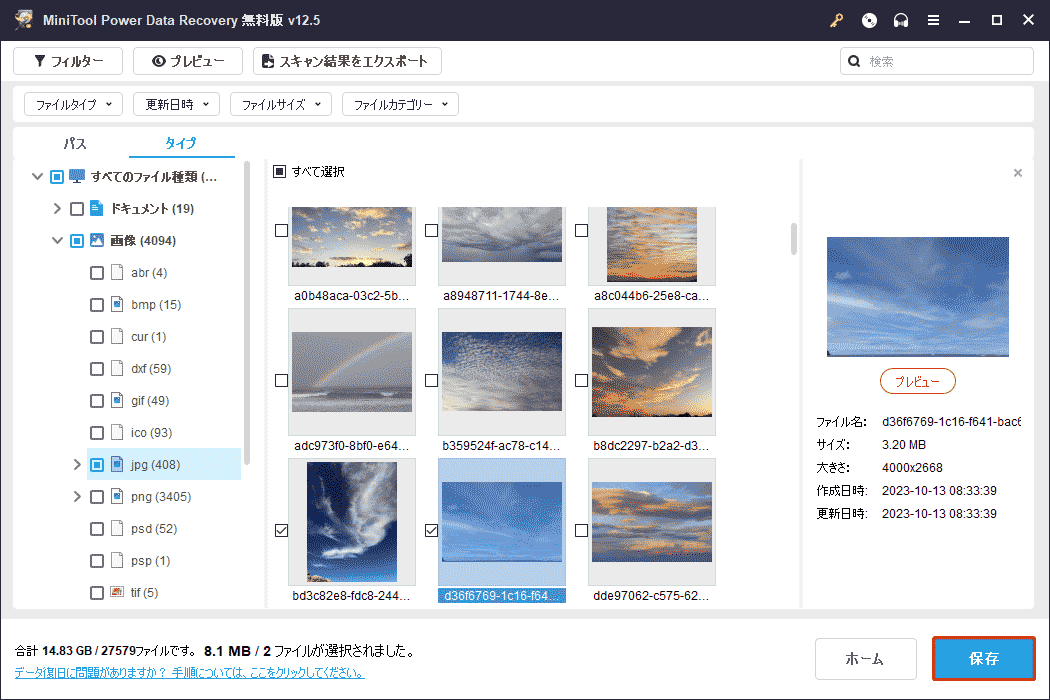
IDEハードディスクについて
IDE(統合ドライブエレクトロニクス)ハードディスクは、パラレルインターフェースを使用してコンピュータのマザーボードに接続するストレージデバイスです。回転ディスクと読み取り/書き込みヘッドを備え、高速なデータアクセスと保存を可能にします。
IDEは、ハードディスク、フロッピーディスク、その他のストレージデバイスをコンピュータに接続する際の標準インターフェースです。当初はウェスタンデジタル社によって開発され、後にATAまたはパラレルATA(PATA)として知られるようになりました。この高度なインターフェース技術にはドライブコントローラーが組み込まれており、他のタイプのインターフェースと区別されています。ハードドライブとコンピュータの接続は、40ピンケーブルを介して確立されます。
頭字語の「PATA」はParallel ATAの略で、ハードドライブとマザーボード間のデータ転送に使用される方法を表しています。PATAデバイスはパラレルインターフェースを利用し、同時に複数のビットでデータを転送することができます。
結論
最後に、MiniTool Power Data Recoveryがあれば、元のファイルやストレージデバイスの安全性を心配することなく、簡単にIDEハードドライブのデータ復元を行うことができます。また、このガイドでは、IDEハードドライブをPCに接続した後に直面する可能性のある問題と、それに対応する解決策について説明します。
MiniTool製品をご使用中に問題が発生した場合、またはご質問がある場合は、[email protected]からサポートチームまで電子メールをお送りください。

